MATLAB读取和写入Excel文件中的图片:处理图像数据,提升数据可视化
发布时间: 2024-06-11 04:52:37 阅读量: 303 订阅数: 69 

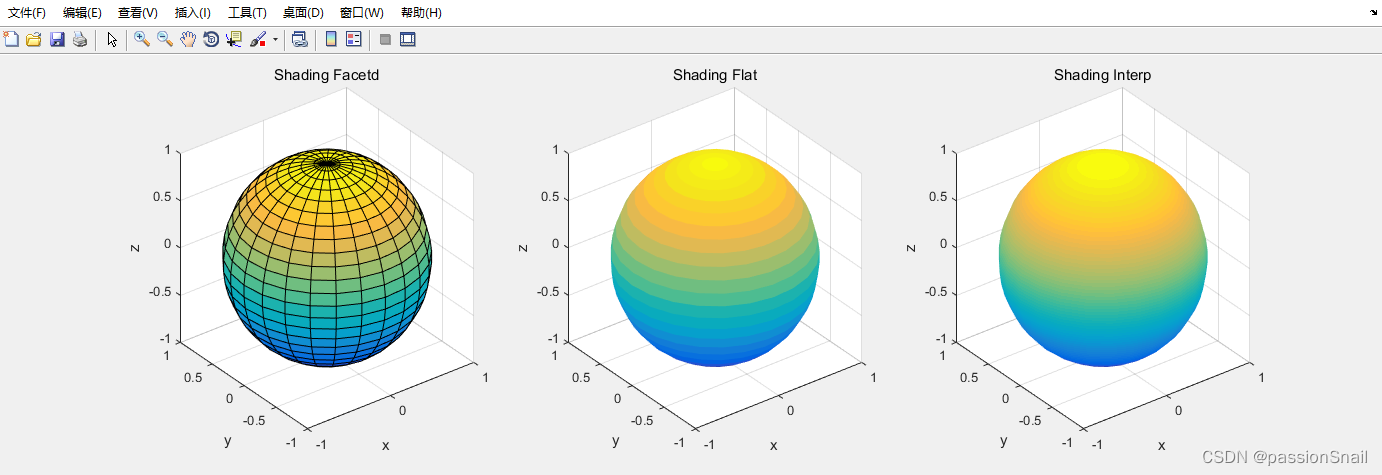
1. MATLAB读取和写入Excel文件
MATLAB作为一种强大的技术计算语言,提供了丰富的功能来处理和操作Excel文件。本章将重点介绍MATLAB读取和写入Excel文件的方法,包括图片数据的处理。
1.1 MATLAB读取Excel文件
MATLAB可以通过xlsread函数读取Excel文件。该函数的语法为:
- data = xlsread(filename, sheet, range)
其中:
filename:Excel文件路径和文件名。sheet:要读取的工作表名称或索引。range:要读取的单元格范围,例如'A1:B10'。
例如,以下代码读取Excel文件data.xlsx中Sheet1工作表中A1到B10单元格的数据:
- data = xlsread('data.xlsx', 'Sheet1', 'A1:B10');
2. MATLAB图像处理基础
2.1 图像数据类型和表示
2.1.1 图像的像素和颜色空间
图像由像素组成,每个像素表示图像中一个特定位置的颜色。像素通常由三个值表示:红色 ®、绿色 (G) 和蓝色 (B)。这些值称为颜色通道,它们共同定义了像素的颜色。
颜色空间是用于表示颜色的数学模型。最常见的颜色空间是 RGB,它使用 R、G 和 B 通道。其他颜色空间包括 HSV(色相、饱和度、亮度)和 CMYK(青色、品红色、黄色、黑色)。
2.1.2 图像的存储和加载
图像可以存储在各种文件格式中,例如 JPEG、PNG 和 TIFF。MATLAB 提供了多种函数来读取和写入图像文件。
- % 读取图像
- image = imread('image.jpg');
- % 写入图像
- imwrite(image, 'new_image.png');
2.2 基本图像处理操作
2.2.1 图像转换和增强
图像转换操作可以改变图像的外观,例如调整亮度、对比度和颜色平衡。MATLAB 提供了多种函数来执行这些操作。
- % 调整亮度
- brightened_image = imadjust(image, [0.5 1], []);
- % 调整对比度
- contrasted_image = imadjust(image, [], [0.2 0.8], []);
- % 调整颜色平衡
- balanced_image = imadjust(image, [], [], [0.9 1.1 1.1]);
2.2.2 图像分割和边缘检测
图像分割将图像划分为不同的区域,而边缘检测则检测图像中的边缘和轮廓。MATLAB 提供了多种算法来执行这些操作。
- % 图像分割
- segmented_image = imsegment(image);
- % 边缘检测
- edges = edge(image, 'canny');
3. MATLAB读取Excel文件中的图片
3.1 Excel文件结构和图片存储
3.1.1 Excel文件格式和工作表组织
Excel文件采用复合文档文件
0
0
































